pdf文件提取页面方法 PDF页面提取工具
更新时间:2024-02-27 16:33:36作者:yang
PDF页面提取工具是一种方便快捷的工具,可以帮助用户将PDF文件中的页面提取出来,通过这种工具,用户可以轻松地将需要的页面提取出来,方便查阅和管理。同时这种工具还可以帮助用户提高工作效率,节省时间和精力。无论是学生、教师还是办公人员,都可以通过PDF页面提取工具来更好地处理和管理PDF文件。
PDF页面提取工具:
1、对pdf文件页面拆分操作需要用到pdf编辑工具,先用pdf编辑器打开目标pdf文件。
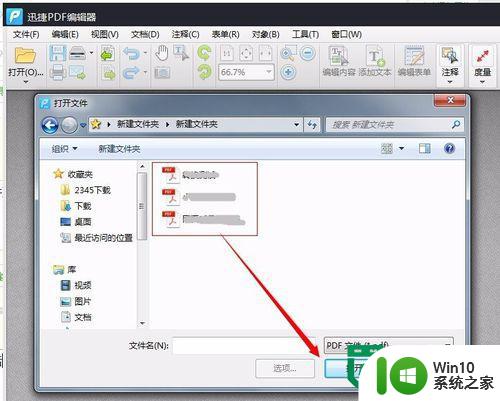
2、打开pdf后选择“文档”-“提取页面”命令,打开提取页面对话框。
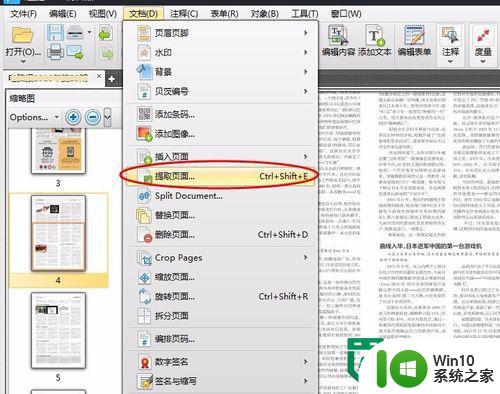
3、在对话框的页面范围选项中,选择需要提取的页面,指定提取页面就选择“页面”选项,然后在后面的文本框里面输入页码范围。
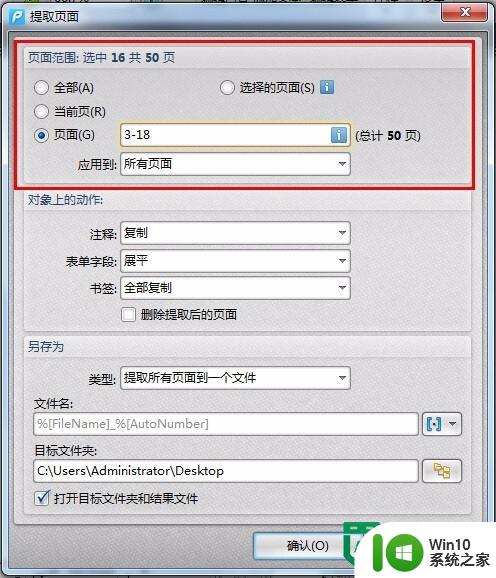
4、在对象动作选项下方的“删除提取后的页面”选项一般是不用勾选的,选择后会将所提取的页面从原文件中删除。
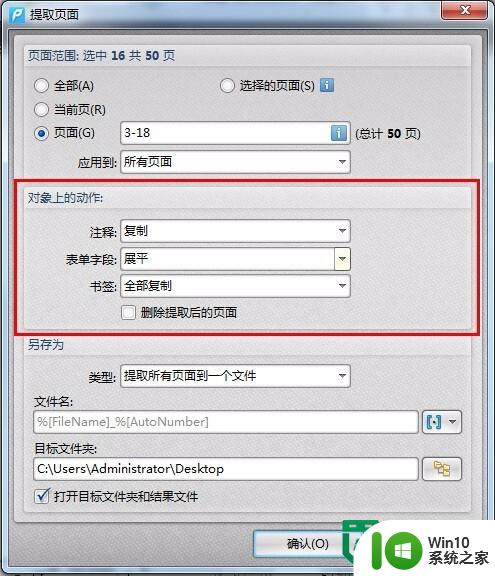
5、在另存为选项中的类型中,选择“提取所有页面到一个文件”,在文件名中输入文件保存名称。
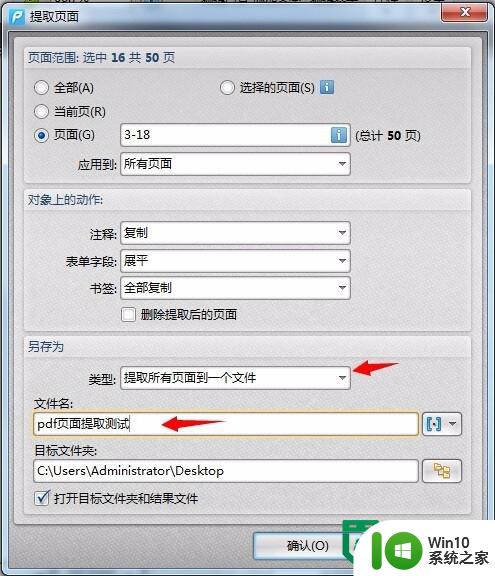
6、最后在目标文件夹中选择文档的输出位置,点击确认,操作就完成了。

7、最后我们可以打开生成的pdf文件,查看文件页面是否提取正确。
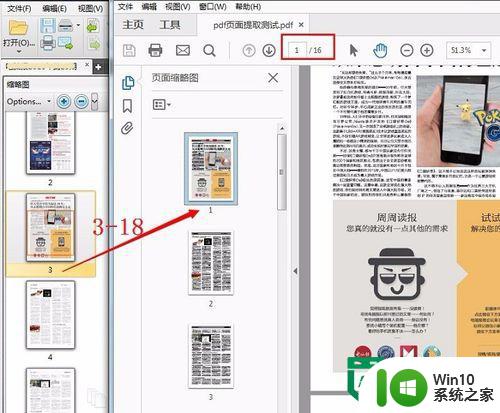
以上就是pdf文件提取页面方法的全部内容,有需要的用户就可以根据小编的步骤进行操作了,希望能够对大家有所帮助。
pdf文件提取页面方法 PDF页面提取工具相关教程
- wps如何提取pdf页面 wps如何提取pdf页面为图片
- wps的pdf怎么提取文字 WPS office PDF提取文字的方法
- 网页存为pdf文件 如何将网页页面保存为本地PDF文件
- pdf页面旋转的方法 如何在Adobe Acrobat中旋转PDF页面
- 网页内容怎么打印成PDF文件 网页内容如何转换为PDF格式
- pdf文件删除一页怎么删除 PDF文件如何删除其中一页
- pdf文件阅读编辑方法 PDF文件阅读工具推荐
- wpspdf转word后页面怎么旋转90度 wps pdf转word后页面如何旋转90度
- 图文教你双面打印PDF文件 PDF文件如何设置双面打印
- 截图怎么提取图片文字 截图提取文字工具
- 360浏览器如何保存网页为pdf文件 360浏览器如何将网页保存为PDF文件
- 删除pdf文档空白页的小技巧 如何删除PDF文档中的空白页
- U盘装机提示Error 15:File Not Found怎么解决 U盘装机Error 15怎么解决
- 无线网络手机能连上电脑连不上怎么办 无线网络手机连接电脑失败怎么解决
- 酷我音乐电脑版怎么取消边听歌变缓存 酷我音乐电脑版取消边听歌功能步骤
- 设置电脑ip提示出现了一个意外怎么解决 电脑IP设置出现意外怎么办
电脑教程推荐
- 1 w8系统运行程序提示msg:xxxx.exe–无法找到入口的解决方法 w8系统无法找到入口程序解决方法
- 2 雷电模拟器游戏中心打不开一直加载中怎么解决 雷电模拟器游戏中心无法打开怎么办
- 3 如何使用disk genius调整分区大小c盘 Disk Genius如何调整C盘分区大小
- 4 清除xp系统操作记录保护隐私安全的方法 如何清除Windows XP系统中的操作记录以保护隐私安全
- 5 u盘需要提供管理员权限才能复制到文件夹怎么办 u盘复制文件夹需要管理员权限
- 6 华硕P8H61-M PLUS主板bios设置u盘启动的步骤图解 华硕P8H61-M PLUS主板bios设置u盘启动方法步骤图解
- 7 无法打开这个应用请与你的系统管理员联系怎么办 应用打不开怎么处理
- 8 华擎主板设置bios的方法 华擎主板bios设置教程
- 9 笔记本无法正常启动您的电脑oxc0000001修复方法 笔记本电脑启动错误oxc0000001解决方法
- 10 U盘盘符不显示时打开U盘的技巧 U盘插入电脑后没反应怎么办
win10系统推荐
- 1 番茄家园ghost win10 32位旗舰破解版v2023.12
- 2 索尼笔记本ghost win10 64位原版正式版v2023.12
- 3 系统之家ghost win10 64位u盘家庭版v2023.12
- 4 电脑公司ghost win10 64位官方破解版v2023.12
- 5 系统之家windows10 64位原版安装版v2023.12
- 6 深度技术ghost win10 64位极速稳定版v2023.12
- 7 雨林木风ghost win10 64位专业旗舰版v2023.12
- 8 电脑公司ghost win10 32位正式装机版v2023.12
- 9 系统之家ghost win10 64位专业版原版下载v2023.12
- 10 深度技术ghost win10 32位最新旗舰版v2023.11